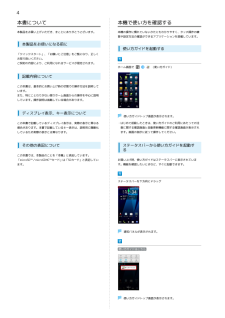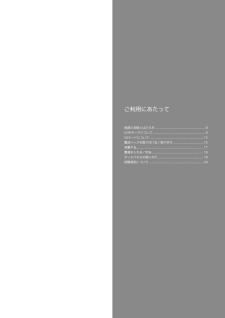Q&A
取扱説明書・マニュアル (文書検索対応分のみ)
"利用"4 件の検索結果
"利用"4740 - 4750 件目を表示
全般
質問者が納得101Fもちですが、私も過去に探しましたが無いです・・・。
現状では、迷惑メールフィルター「強」にしていますが、意味なし。
ただし、現在のソフトバンクメールアプリは、WIFIでメールが出来るようになったので、我慢して使っています。
4711日前view209
全般
質問者が納得自分も101Fもちです。
SDカードのエラーは一度、修理をおすすめします。もう、修理みたいなので良い判断だっかも。
自分もSDカード関係がおかしくなってしまったのを放置したら、SDカード逝ってしまいデータが・・・と言うのがあります。
ちなみに、自分の101FにはLINEは入れていないです。
LINEを入れていると、スクリーンショットが出来ない、メールが遅れる(サーバー止まり)。
電話が来ても、応答ボタンが押せなくなるなど、細かい不具合やら質問の挙動がおかしくなったと言う現象が多々でました。
スペック的に...
4288日前view54
全般
質問者が納得自分も101F持ちですが。最近、ソフトウェアの更新は来ていないので、アップデートのことかなぁ。
ソフトウェア更新とアップデートがわからないと言うなら、しないほうが良いよ。
4.1のOSにすると、また、色々と不都合が出てくるから。
どうしてもしたければ、RAMとROMの容量を開けてね。
電源切って、SIMカードの抜き差し&電池も抜き差しして再起動を。
SDカードも空き容量が無いと、今回のアップデートはできないからね。
※補足
Android OS 4.1のアップデートは、止めておいたほうが良いかもね。...
4376日前view63
全般
質問者が納得101Fもちです。
基本的に、標準カメラの保存先はSDカードですね。
もしかしたら、使っているカメラアプリが違うのかなぁ。
2GのSDカードを使うってある意味、無謀と言うか・・・・。
少なくても、16GBぐらいに変えた方が手っ取り早い気がします。
また、その2GBって最初に101Fを購入した時についてきたものでは?
試供品の2GBって、不安定ですよ。
試供品って調べてみてください。
さて、本体のROMにアプリを移すって、通常は逆ですが。
本体ROMからSDに移す方が多いので、意味がわからない人は手を...
4559日前view7
1はじめにお読みください本書について.........................................................................4本機で使い方を確認する....................................................... 4ご利用にあたって各部の名称とはたらき...........................................................8USIMカードについて............................................................. 9SDカードについて...............................................................12101F 取扱説明書 目次電池パックを取り付ける/取り外す....................................15充電する..........................................................
2Gmail(メール)を作成/送信する..................................... 96受信したGmail(メール)を確認する................................. 97保存されているGmail(メール)を管理する....................... 98インターネットメールを利用する..................................... 102インターネットを利用する............................................... 105カメラ静止画/動画を撮影する................................................... 110カメラの設定を行う.......................................................... 112人物の顔を認識して活用する(サーチミーフォーカス).. 114バーコードを読み取る.....................................................
4本書について本機で使い方を確認する本製品をお買い上げいただき、まことにありがとうございます。本機の操作に慣れていないかたにもわかりやすく、タッチ操作の練習や設定方法の確認ができるアプリケーションを搭載しています。本製品をお使いになる前に使い方ガイドを起動する「クイックスタート」、「お願いとご注意」をご覧になり、正しくお取り扱いください。ご契約の内容により、ご利用になれるサービスが限定されます。ホーム画面で(使い方ガイド)記載内容についてこの本書は、基本的にお買い上げ時の状態での操作方法を説明しています。また、特にことわりがない限りホーム画面からの操作を中心に説明しています。操作説明は省略している場合があります。ディスプレイ表示、キー表示について使い方ガイドトップ画面が表示されます。この本書で記載しているディスプレイ表示は、実際の表示と異なる・はじめて起動したときは、使い方ガイドのご利用にあたっての注場合があります。本書で記載しているキー表示は、説明用に簡略化意に関する確認画面と自動更新機能に関する確認画面が表示されしているため実際の表示とは異なります。ます。画面の指示に従って操作してください。その他の表記に...
ご利用にあたって各部の名称とはたらき...........................................................8USIMカードについて............................................................. 9SDカードについて...............................................................12電池パックを取り付ける/取り外す....................................15充電する............................................................................. 17電源を入れる/切る............................................................ 18タッチパネルの使いかた..................................................... 19初期設定について....
本機のおもな操作は、電源を入れると表示される「ホーム画面」と、ホーム画面でアプリケーションを一覧表示した「ランチャー画面」から 行います。左右にフリックすると、ホーム画面を切り替えることができます。ホーム画面とアプリケーション 電話 Wi-Fi 設定メール取扱説明書お困りのときや、ご不明な点などございましたら、お気軽に下記お問い合わせ窓口までご連絡ください。お問い合わせ先一覧Wi-Fi ネットワークを利用してインターネットに接続できます。電話をかけるホーム画面で (NX! 電話)をタップして、電話をかけます。使い方ガイド(アプリ)このケータイの使いかたを調べたり、FAQ サイトへアクセスすることができます。オンラインマニュアルこのケータイまたはパソコンでも確認できます。ケータイからブラウザのブックマークに登録されている「オンラインマニュアル」を選択ホーム画面で (ブラウザ)→ →「ブックマーク」→「オンラインマニュアル」パソコンからhttp://www.softbank.jp/mb/r/support/101f/PDF 版もダウンロードできます。メールを送信するホーム画面で (SoftB...
本機のおもな操作は、電源を入れると表示される「ホーム画面」と、ホーム画面でアプリケーションを一覧表示した「ランチャー画面」から 行います。左右にフリックすると、ホーム画面を切り替えることができます。ホーム画面とアプリケーション 電話 Wi-Fi 設定メール取扱説明書お困りのときや、ご不明な点などございましたら、お気軽に下記お問い合わせ窓口までご連絡ください。お問い合わせ先一覧Wi-Fi ネットワークを利用してインターネットに接続できます。電話をかけるホーム画面で (NX! 電話)をタップして、電話をかけます。使い方ガイド(アプリ)このケータイの使いかたを調べたり、FAQ サイトへアクセスすることができます。オンラインマニュアルこのケータイまたはパソコンでも確認できます。ケータイからブラウザのブックマークに登録されている「オンラインマニュアル」を選択ホーム画面で (ブラウザ)→ →「ブックマーク」→「オンラインマニュアル」パソコンからhttp://www.softbank.jp/mb/r/support/101f/PDF 版もダウンロードできます。メールを送信するホーム画面で (SoftB...
本機のおもな操作は、電源を入れると表示される「ホーム画面」と、ホーム画面でアプリケーションを一覧表示した「ランチャー画面」から 行います。左右にフリックすると、ホーム画面を切り替えることができます。ホーム画面とアプリケーション 電話 Wi-Fi 設定メール取扱説明書お困りのときや、ご不明な点などございましたら、お気軽に下記お問い合わせ窓口までご連絡ください。お問い合わせ先一覧Wi-Fi ネットワークを利用してインターネットに接続できます。電話をかけるホーム画面で (NX! 電話)をタップして、電話をかけます。使い方ガイド(アプリ)このケータイの使いかたを調べたり、FAQ サイトへアクセスすることができます。オンラインマニュアルこのケータイまたはパソコンでも確認できます。ケータイからブラウザのブックマークに登録されている「オンラインマニュアル」を選択ホーム画面で (ブラウザ)→ →「ブックマーク」→「オンラインマニュアル」パソコンからhttp://www.softbank.jp/mb/r/support/101f/PDF 版もダウンロードできます。メールを送信するホーム画面で (SoftB...
本機のおもな操作は、電源を入れると表示される「ホーム画面」と、ホーム画面でアプリケーションを一覧表示した「ランチャー画面」から 行います。左右にフリックすると、ホーム画面を切り替えることができます。ホーム画面とアプリケーション 電話 Wi-Fi 設定メール取扱説明書お困りのときや、ご不明な点などございましたら、お気軽に下記お問い合わせ窓口までご連絡ください。お問い合わせ先一覧Wi-Fi ネットワークを利用してインターネットに接続できます。電話をかけるホーム画面で (NX! 電話)をタップして、電話をかけます。使い方ガイド(アプリ)このケータイの使いかたを調べたり、FAQ サイトへアクセスすることができます。オンラインマニュアルこのケータイまたはパソコンでも確認できます。ケータイからブラウザのブックマークに登録されている「オンラインマニュアル」を選択ホーム画面で (ブラウザ)→ →「ブックマーク」→「オンラインマニュアル」パソコンからhttp://www.softbank.jp/mb/r/support/101f/PDF 版もダウンロードできます。メールを送信するホーム画面で (SoftB...
8各部の名称とはたらき本体について名称イヤホン端子名称フロントカメラ近接センサーRGBセンサー説明自分撮りなどに使います。ワンセグワンセグを視聴するときや、FMトランスミッミッタ用アンタを利用するときに伸ばします。テナ赤外線ポート周囲の光の状態や明るさを検知して、ディスプレイの色味やバックライトの明るさを自動調節します。受話口相手の声が聞こえます。ディスプレイヤホンを接続します。/FMトランス通話中にタッチパネルの誤動作を防ぐためのセンサーです。説明フラッシュライト指紋セン本機のディスプレイはタッチパネルです。指サー赤外線通信に使用します。暗い場所での撮影時に使用します。スリープモードのON/OFFや画面ロックの解除、指紋認証などに使います。着信音や音楽の再生音、ハンズフリー通話時で直接触れて操作できます。イ送話口充電/お知らせLED温度・湿度センサースピーカー自分の声を相手に伝えます。録音するときはカメラ静止画や動画の撮影を行います。外部接続端microUSBケーブル(市販品)やMHLケーブルマイクになります。電話やメールの着信時などに点滅します。充電中は点灯します。周囲の温度や湿度を検知します。の相手の声...
9USIMカードについてキーについてUSIMカードは、お客様の電話番号や情報などが記憶されたICカードです。・他社製品のICカードリーダーなどにUSIMカードを挿入し故障した場合は、お客様ご自身の責任となり当社は責任を負いかねますのであらかじめご注意ください。・IC部分はいつもきれいな状態でご使用ください。・お手入れは乾いた柔らかい布などで拭いてください。名称説明電源キー(長押しで電源ON/OFFを行います。)音量大キー()音量を上げます。音量を下げます。長押しでマナーモードを設定/解除します。)メニュー画面が表示されます。)ホームキー)戻るキー(る説明書を参照してください。・紛失・破損によるUSIMカードの再発行は有償となります。・お客様からご返却いただいたUSIMカードは、環境保全のためリサイクルされます。・USIMカードの仕様、性能は予告なしに変更する可能性がありまニューキー(となります。・USIMカードのお取り扱いについては、USIMカードに付属してい・USIMカードの所有権は当社に帰属します。メ(・USIMカードにラベルなどを貼り付けないでください。故障の原因・解約などの際は、当社にご返却ください。...
- 1